キーワード別設定を行う
1.キーワードの作成
■キーワードを新規作成します。
新しくキーワードを作成するには、画面の下にある「キーワードの追加」をタップします。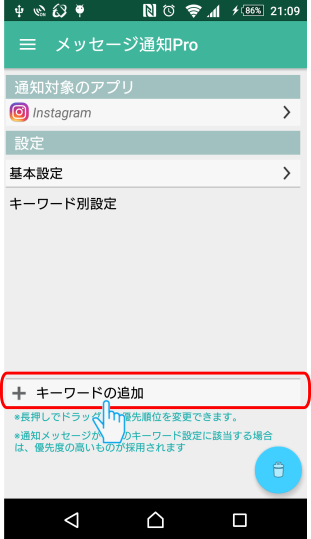
タップするとキーワード設定画面が表示されます。
設定画面では、各行をタップすることにより値を変更することができます。
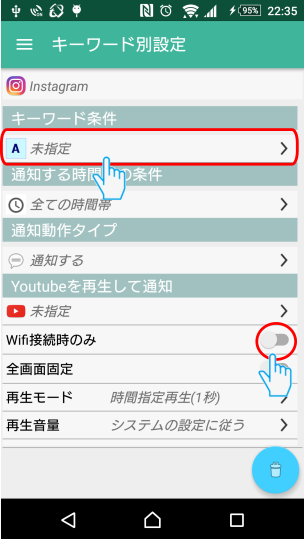
2.キーワード条件の指定
■キーワード条件(必須)を指定します。
キーワードはスペースや改行で区切って複数入力することができます
複数入力された場合は、一致条件によって判別されます
設定の例
キーワード:「山田」と「太郎」をスペースで区切って指定
- 全て一致を選択した場合:
- 山田および太郎の両方を必ず含んでいる場合に条件一致とします
- 山田太郎さんからの通知 → 一致
- 山田花子さんからの通知 → 不一致
- いずれかが一致を選択した場合:
- 山田または太郎のいずれかを含んでいる場合に条件一致とします
- 山田太郎さんからの通知 → 一致
- 山田花子さんからの通知 → 一致
- 桃太郎さんからの通知 → 一致
- キーワードの先頭に ! をつけるとNOT条件になります。
- キーワード:「ニュース」と「!速報」で「全て一致」を選択
- 速報という文字が含まれていないニュースの場合に条件一致とします
- 不要なニュースなどを通知せずに通知バーから消去したい時などの条件指定に便利です。
- この条件で、「通知せずに通知バーから消去」にすれば、速報以外のニュースは消去されるので、通知されません。
- SMS、Gmail、ドコモメールなどの場合
- ・相手の名前や電話番号がメッセージに含まれているので、相手によって通知方法を分ける
- facebook、Messenger、LINEなどの場合
- ・ニックネームや友だちの「表示名」がメッセージに登録名が含まれているので、相手によって通知方法を分ける
- ・グループ通話の場合、グループ名、ニックネームを指定し、グループでの特定の人の投稿だけを通知する
- NOT条件 を使った例
- twitterで、キーワード:「20世紀フォックス」と「!ボヘミアン・ラプソディ」「!X-MEN」を指定し「全て一致」を選択
- この条件で、「通知せずに通知バーから消去」に設定
- 20世紀フォックスのツイートでボヘミアン・ラプソディとX-MENの文字がいずれも含まれていない場合は通知せず消去します
- 逆に言うと「ボヘミアン・ラプソディ」と「X-MEN」のツイートだけ通知される結果になります。
 NOT条件の指定
NOT条件の指定
 NOT条件では「いずれかが一致」は使用できません。「全て一致」を選択してください
NOT条件では「いずれかが一致」は使用できません。「全て一致」を選択してください
 こんな使い方ができます
こんな使い方ができます
例1)グループ「ABCテニスサークル」、その中で山田さんの投稿のみ通知したい: 「ABCテニスサークル 山田」を全て一致 と設定します
例2)グループ「ABCテニスサークル」全員の中投稿と、山田さんの全ての個別投稿を通知したい: 「ABCテニスサークル 山田」のいずれかが一致 と設定します
 メッセージに相手の名前や本文内容が表示されない時は?
メッセージに相手の名前や本文内容が表示されない時は?
せっかくキーワード指定しても通知メッセージに内容が表示されていない場合はキーワードの判別ができません。
次の章通知元アプリの設定を変更する に記載していますが、アプリ側の設定で
通知メッセージに内容を表示するように変更する必要があります。
facebook Messengerの場合、お知らせ&サウンドの通知プレビューをONにする必要があります。
LINEの場合、設定→通知設定→通知表示→メッセージ通知の内容表示をONにする必要があります。
ドコモメールの場合、メール設定→表示カスタマイズ→本文プレビュ設定を通知領域で表示にする必要があります。
3.通知動作タイプの指定
このキーワードに一致した場合の動作タイプを設定します。
通知する
条件に一致したら、設定に従って通知します。
通知せずに通知バーから消去
条件に一致したら、通知することなく元アプリのアイコンも通知バーから消去します。
LINEのグループトークやtwitter等で、自分に必要のない通知は通知せずに
通知バーから消去することができますので、
不要な通知で通知バーが溢れるのを防ぐことができます。
何もしない
条件に一致した場合、何もしません。
gmailの「削除しました」やtwitterの「ツイートを送信しました」など
通知音を鳴らしたくない場合に、キーワードに指定して「何もしない」を選択すれば、
不要な通知音を鳴らさないようにできます。
未読があった場合は消去しない
通知アイコンが常に1つとなるアプリでは、最後に通知されたものが消去対象となった場合、
それ以前の通知も消去されてしまいます。
このような場合は「未読があった場合は消去しない」を有効にしてください。
4.その他の設定
その他の操作は基本設定と同じです。それぞれの指定が無い場合は、基本設定で指定した動作となります。